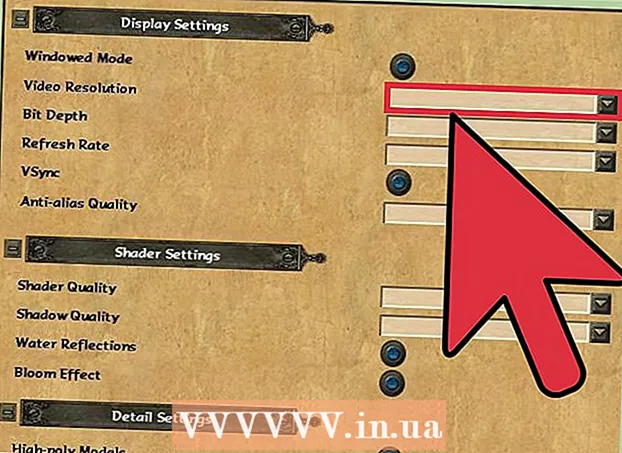Автор:
Joan Hall
Дата Створення:
6 Лютий 2021
Дата Оновлення:
1 Липня 2024
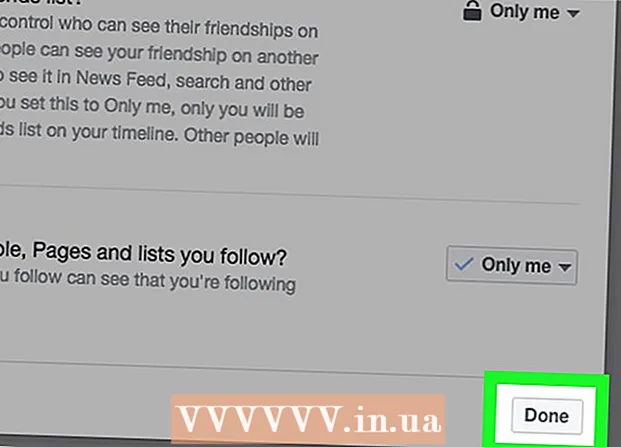
Зміст
- кроки
- Частина 1 з 3: Зміна налаштувань на мобільному телефоні
- Частина 2 з 3: Зміна налаштувань конфіденційності на комп'ютері
- Частина 3 з 3: Захист списку друзів на комп'ютері
- Поради
- попередження
З цієї статті ви дізнаєтеся, як зробити так, щоб ваше ім'я не відображалося в списку «Рекомендовані друзі». Хоча ім'я не можна повністю прибрати з цього списку, якщо посилити налаштування приватності профілю, воно буде з'являтися в ньому рідше.
кроки
Частина 1 з 3: Зміна налаштувань на мобільному телефоні
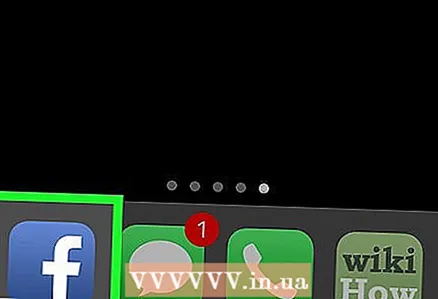 1 Відкрийте програму "Facebook". Його іконка виглядає як біла буква «F» на синьому тлі. Знайти її можна на одному з робочих столів або на панелі додатків.
1 Відкрийте програму "Facebook". Його іконка виглядає як біла буква «F» на синьому тлі. Знайти її можна на одному з робочих столів або на панелі додатків. - Якщо ви не ввійшли автоматично, введіть адресу електронної пошти (або номер телефону) і пароль і торкніться «Увійти».
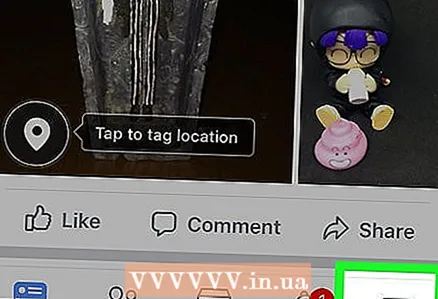 2 Натисніть кнопку ☰ в правому нижньому (на iPhone) або правому верхньому (Android) кутку екрану.
2 Натисніть кнопку ☰ в правому нижньому (на iPhone) або правому верхньому (Android) кутку екрану.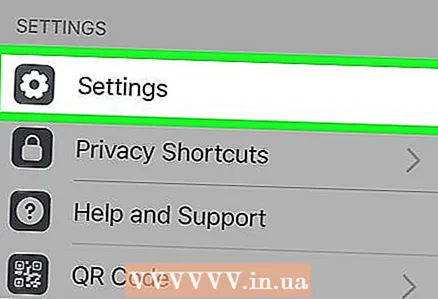 3 Прокрутіть вниз і торкніться Установки внизу сторінки.
3 Прокрутіть вниз і торкніться Установки внизу сторінки.- На Android торкніться опції «Налаштування профілю».
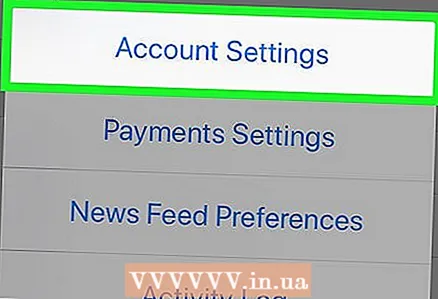 4 Торкніться Установки профілю вгорі спливаючого меню.
4 Торкніться Установки профілю вгорі спливаючого меню.- Якщо у вас пристрій під управлінням Android, пропустіть цей крок.
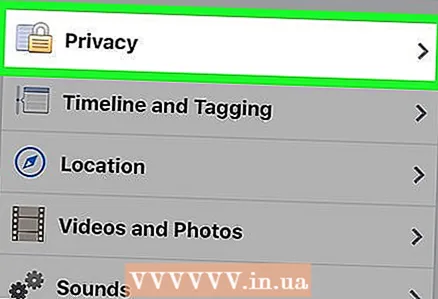 5 Торкніться Установки конфіденційності в верхній частині станиці.
5 Торкніться Установки конфіденційності в верхній частині станиці.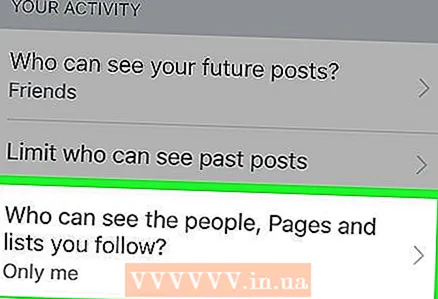 6 Торкніться Хто може бачити людей, Сторінки і списки, на які ви підписані?. Ця опція знаходиться під заголовком «Ваші дії» у верхній частині сторінки.
6 Торкніться Хто може бачити людей, Сторінки і списки, на які ви підписані?. Ця опція знаходиться під заголовком «Ваші дії» у верхній частині сторінки. 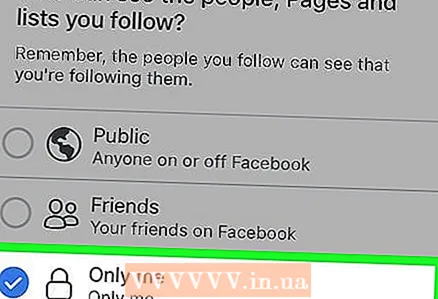 7 Виберіть Тільки я. Тепер тільки ви будете бачити людей зі свого списку друзів і передплатників.
7 Виберіть Тільки я. Тепер тільки ви будете бачити людей зі свого списку друзів і передплатників. 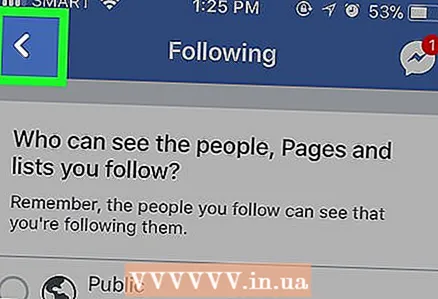 8 Торкніться Зберегти в правому верхньому куті екрану.
8 Торкніться Зберегти в правому верхньому куті екрану.- Якщо цієї опції немає, торкніться кнопки «Назад» у лівому верхньому куті екрану.
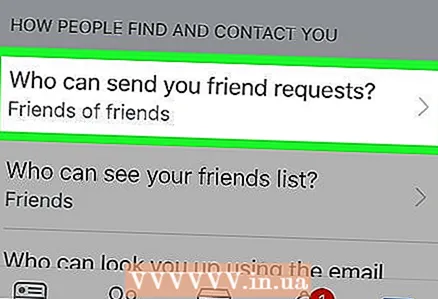 9 Торкніться Хто може відправляти вам запити на додавання в друзі? в середині сторінки.
9 Торкніться Хто може відправляти вам запити на додавання в друзі? в середині сторінки. 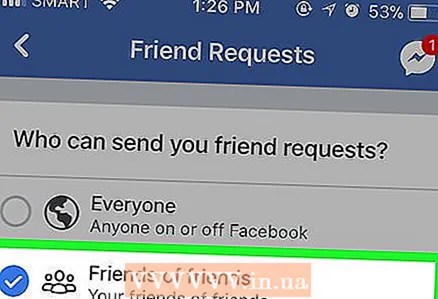 10 Виберіть Друзі друзів. Після цього запит на додавання в друзі зможуть відправляти вам тільки друзі друзів.
10 Виберіть Друзі друзів. Після цього запит на додавання в друзі зможуть відправляти вам тільки друзі друзів. 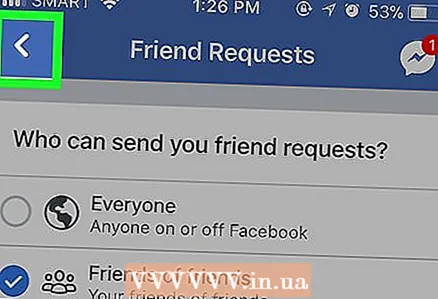 11 Торкніться Зберегти.
11 Торкніться Зберегти.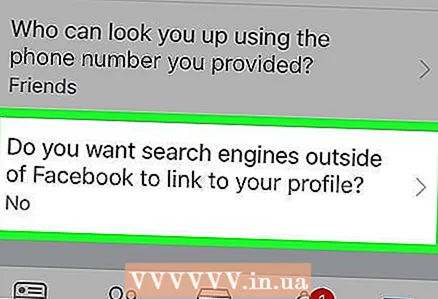 12 Торкніться опції «Ви хочете, щоб пошукові системи за межами Facebook виводили ваш профіль в результаті пошуку?" внизу сторінки.
12 Торкніться опції «Ви хочете, щоб пошукові системи за межами Facebook виводили ваш профіль в результаті пошуку?" внизу сторінки.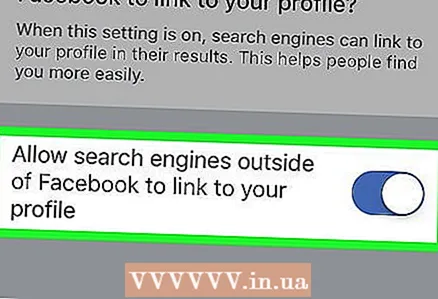 13 Торкніться опції Дозволити пошуковим системам за межами Facebook виводити ваш профіль в результаті пошуку внизу сторінки.
13 Торкніться опції Дозволити пошуковим системам за межами Facebook виводити ваш профіль в результаті пошуку внизу сторінки.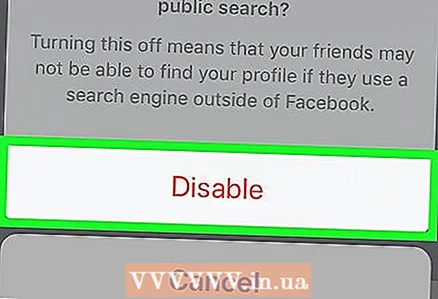 14 Торкніться Підтвердити. Користувачі на Facebook більше не зможуть знайти вас за межами Facebook. Крім того, тепер, коли ви посилили свої настройки конфіденційності, ваше ім'я стане рідше з'являтися в списку «Рекомендовані друзі» інших користувачів, а інші користувачі не зможуть побачити ваших спільних друзів або список передплатників.
14 Торкніться Підтвердити. Користувачі на Facebook більше не зможуть знайти вас за межами Facebook. Крім того, тепер, коли ви посилили свої настройки конфіденційності, ваше ім'я стане рідше з'являтися в списку «Рекомендовані друзі» інших користувачів, а інші користувачі не зможуть побачити ваших спільних друзів або список передплатників.
Частина 2 з 3: Зміна налаштувань конфіденційності на комп'ютері
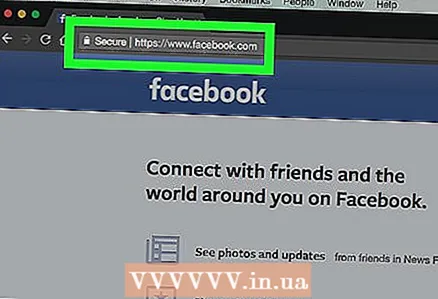 1 зайдіть на сайт «Facebook». Якщо ви ввійдете автоматично, то опинитеся в своїй Стрічці новин.
1 зайдіть на сайт «Facebook». Якщо ви ввійдете автоматично, то опинитеся в своїй Стрічці новин. - В іншому випадку введіть свою адресу електронної пошти (або номер телефону) і пароль в правому верхньому кутку сторінки і натисніть «Увійти».
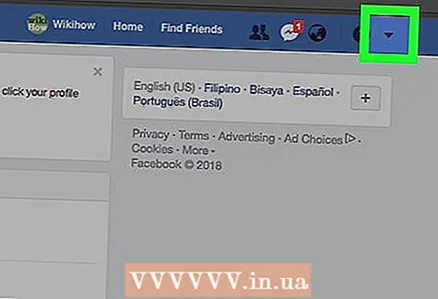 2 Натисніть на ▼ в правому верхньому кутку сторінки.
2 Натисніть на ▼ в правому верхньому кутку сторінки.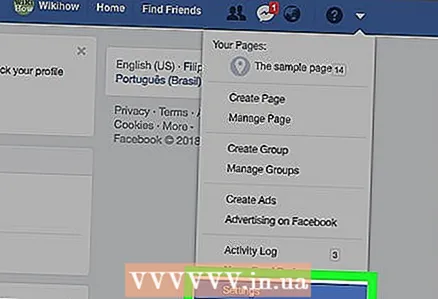 3 Натисніть на Налаштування внизу меню, що випадає.
3 Натисніть на Налаштування внизу меню, що випадає.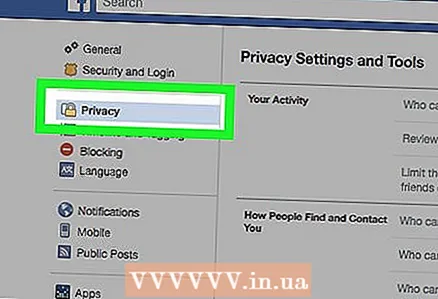 4 Натисніть на Конфіденційність на панелі зліва.
4 Натисніть на Конфіденційність на панелі зліва.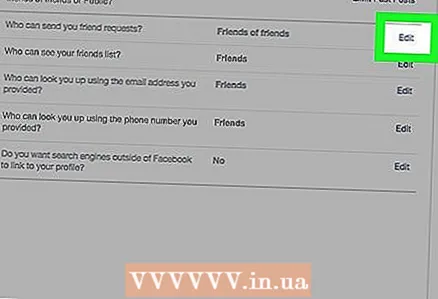 5 Натисніть на Редагувати поруч з опцією «Хто може відправляти вам запити на додавання в друзі?»У правій частині вікна. Розділ «Хто може відправляти вам запити на додавання в друзі?» розташований приблизно посередині сторінки.
5 Натисніть на Редагувати поруч з опцією «Хто може відправляти вам запити на додавання в друзі?»У правій частині вікна. Розділ «Хто може відправляти вам запити на додавання в друзі?» розташований приблизно посередині сторінки. 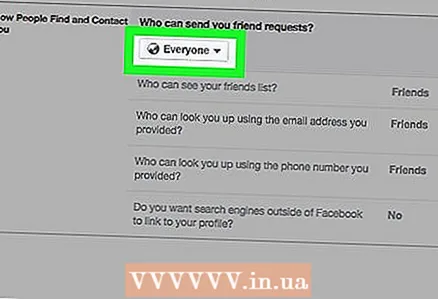 6 Натисніть на опцію Все під заголовком «Хто може відправляти вам запити на додавання в друзі?».
6 Натисніть на опцію Все під заголовком «Хто може відправляти вам запити на додавання в друзі?». 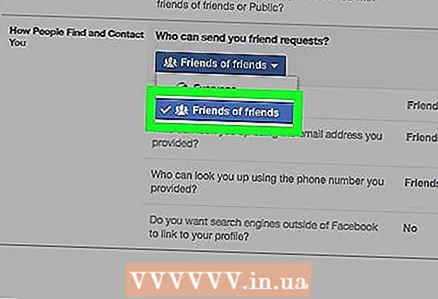 7 Виберіть Друзі друзів. Після цього запит на додавання в друзі зможуть відправляти вам (або побачити вас в меню «Рекомендовані друзі») тільки друзі ваших друзів в Facebook.
7 Виберіть Друзі друзів. Після цього запит на додавання в друзі зможуть відправляти вам (або побачити вас в меню «Рекомендовані друзі») тільки друзі ваших друзів в Facebook. 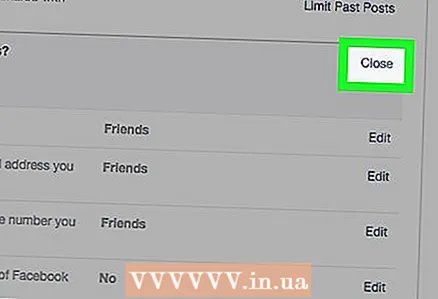 8 Натисніть на Закрити в правому верхньому куті розділу «Як можна вас знайти і зв'язатися з вами?».
8 Натисніть на Закрити в правому верхньому куті розділу «Як можна вас знайти і зв'язатися з вами?». 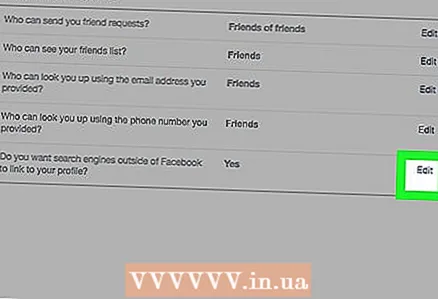 9 Натисніть на Редагувати поруч з останньою опцією на цій сторінці. Це опція «Ви хочете, щоб пошукові системи за межами Facebook виводили ваш профіль в результатах пошуку?».
9 Натисніть на Редагувати поруч з останньою опцією на цій сторінці. Це опція «Ви хочете, щоб пошукові системи за межами Facebook виводили ваш профіль в результатах пошуку?». 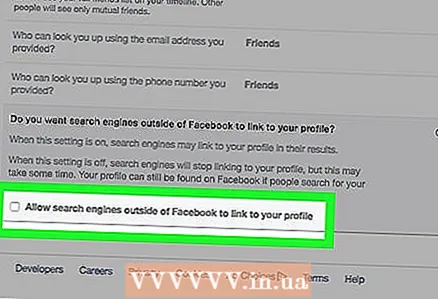 10 Приберіть галочку з опції «Дозволити пошуковим системам за межами Facebook виводити ваш профіль в результатах пошуку». Після цього користувачі більше не зможуть знайти вас в Google, Яндекс або в будь-який інший пошукової системи поза Facebook.
10 Приберіть галочку з опції «Дозволити пошуковим системам за межами Facebook виводити ваш профіль в результатах пошуку». Після цього користувачі більше не зможуть знайти вас в Google, Яндекс або в будь-який інший пошукової системи поза Facebook.
Частина 3 з 3: Захист списку друзів на комп'ютері
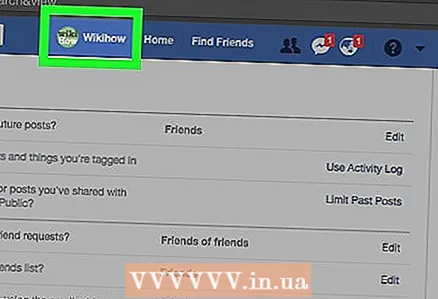 1 Натисніть на вкладку зі своїм ім'ям у верхній частині сторінки.
1 Натисніть на вкладку зі своїм ім'ям у верхній частині сторінки.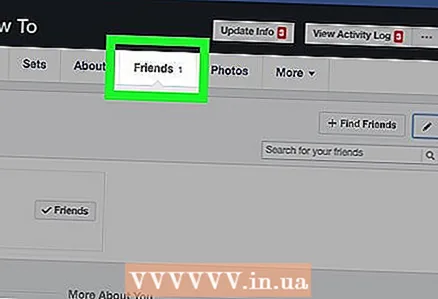 2 Натисніть на опцію Друзі справа внизу від зображення профілю.
2 Натисніть на опцію Друзі справа внизу від зображення профілю.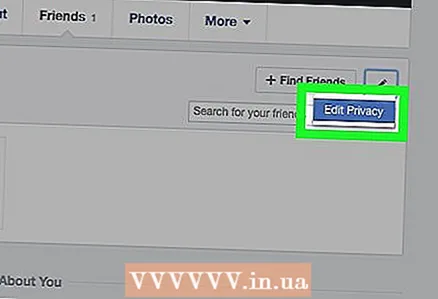 3 Натисніть на Редагувати налаштування конфіденційності в правому верхньому куті списку друзів.
3 Натисніть на Редагувати налаштування конфіденційності в правому верхньому куті списку друзів.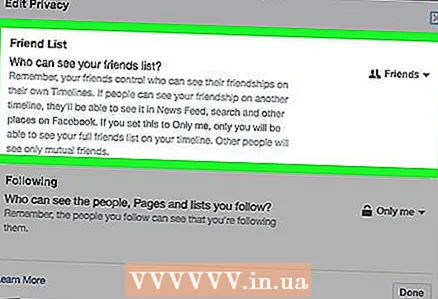 4 Натисніть на поле праворуч від опції «Список друзів» з написом «Доступно всім» або «Друзі».
4 Натисніть на поле праворуч від опції «Список друзів» з написом «Доступно всім» або «Друзі».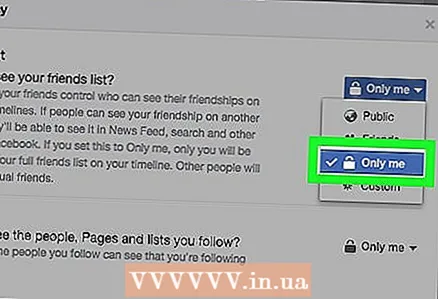 5 Натисніть на Тільки я. Завдяки цьому тільки ви будете бачити людей в своєму списку друзів.
5 Натисніть на Тільки я. Завдяки цьому тільки ви будете бачити людей в своєму списку друзів. 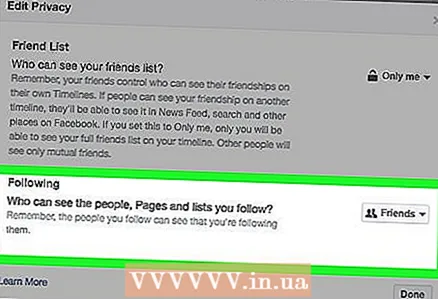 6 Натисніть на поле поруч з опцією «Передплати» з написом «Доступно всім» або «Друзі».
6 Натисніть на поле поруч з опцією «Передплати» з написом «Доступно всім» або «Друзі».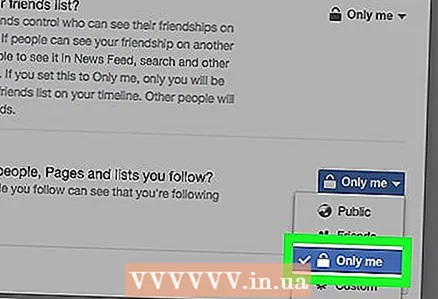 7 Натисніть на Тільки я.
7 Натисніть на Тільки я.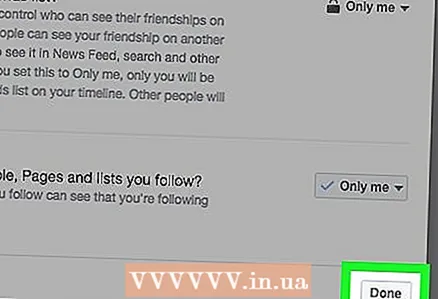 8 Натисніть на кнопку Готово внизу вікна «Редагувати налаштування конфіденційності». Тепер ваш список друзів і передплатників НЕ буде доступний для всіх, через що інші користувачі не зможуть побачити вас в якості рекомендованого одного на підставі спільних друзів.
8 Натисніть на кнопку Готово внизу вікна «Редагувати налаштування конфіденційності». Тепер ваш список друзів і передплатників НЕ буде доступний для всіх, через що інші користувачі не зможуть побачити вас в якості рекомендованого одного на підставі спільних друзів.
Поради
- Жорсткість налаштувань конфіденційності - це надійний спосіб зменшити кількість запитів на додавання в друзі від випадкових користувачів.
попередження
- Хоча виконання усього перерахованого вище значно зменшить кількість користувачів, у яких ви будете з'являтися в списку рекомендованих друзів, повністю виключити себе з цього списку неможливо.